La surveillance du système est un rôle essentiel que tout administrateur système doit entreprendre pour s'assurer que les systèmes et les applications fonctionnent comme prévu. Nous avons couvert quelques outils de surveillance dans le passé, y compris l'outil de surveillance en temps réel de regards et la commande supérieure qui fournit des informations détaillées sur le processus en cours d'exécution et d'autres mesures telles que la disponibilité, l'utilisation du processeur et de la mémoire.
Iftop est un autre outil de surveillance qui surveille la bande passante du réseau en temps réel. Il capture le nombre total de paquets de données entrants et sortants circulant via une interface réseau et affiche l'utilisation totale de la bande passante. Dans ce guide, nous vous expliquons l'installation et l'utilisation de l'outil de ligne de commande iftop.
Comment installer iftop sous Linux
Avant d'aller plus loin, nous devons installer l'outil de surveillance de la bande passante. Et voici comment vous pouvez le faire sur différentes distributions Linux.
Installer iftop sur les distributions Ubuntu / Debian
Pour les distributions basées sur Ubuntu et Debian, exécutez la commande :
$ sudo apt-get install -y iftop
Installer iftop sur CentOS/RHEL/Rocky Linux
Pour les distributions basées sur RHEL telles que Rocky Linux, CentOS et Red Hat, vous devez tout d'abord activer le référentiel EPEL.
$ sudo yum install -y epel-release
Exécutez ensuite la commande :
$ sudo yum install iftop Or $ sudo dnf install -y iftop
Installer iftop sur Fedora
Pour Fedora, exécutez la commande :
$ sudo dnf install -y iftop
Installer iftop sur Arch Linux / Manjaro
Pour les distributions basées sur Arch telles que Manjaro, Endeavour OS et Arch Linux pour n'en citer que quelques-unes, exécutez la commande pacman suivante :
$ sudo pacman -S iftop
Voyons maintenant un aperçu de certaines des utilisations courantes de la commande iftop.
1) Afficher les statistiques d'utilisation globale de la bande passante
Sans aucun argument, la commande iftop affiche l'utilisation de la bande passante de toutes les interfaces réseau connectées à votre système. invoquez simplement la commande :
$ sudo iftop
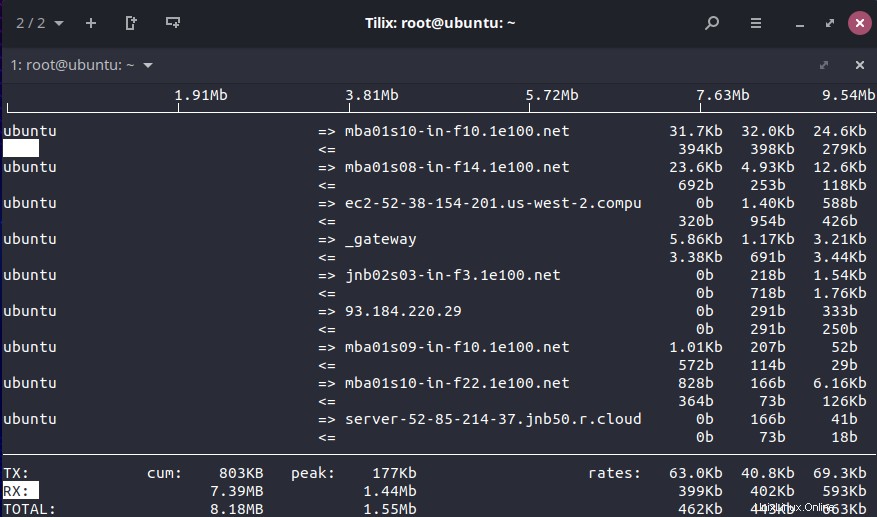
2) Afficher les statistiques de bande passante d'une interface réseau spécifique
Pour affiner et afficher les statistiques d'une interface réseau spécifique, utilisez l'indicateur -i suivi du nom de l'interface. Par exemple, si vous souhaitez afficher l'activité de la bande passante associée à une interface, par exemple enp0s8 , exécutez la commande :
$ sudo iftop -i enp0s8
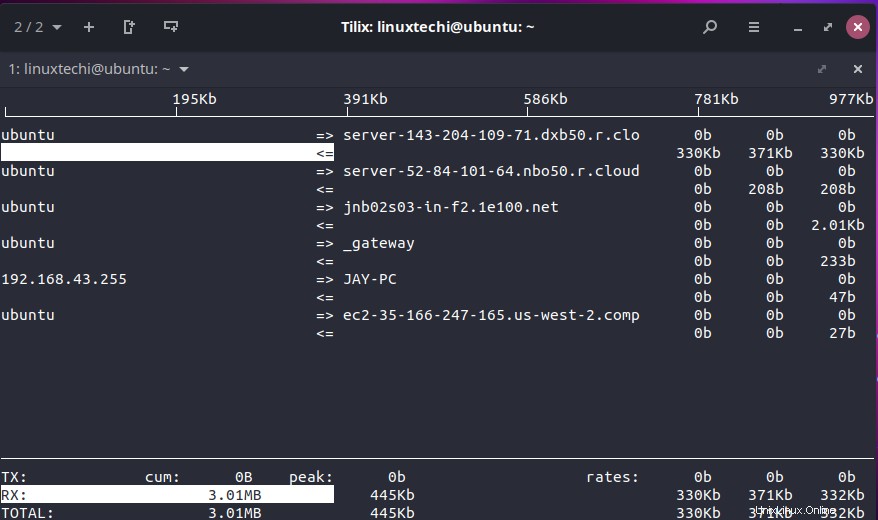
3) Désactiver ou masquer le graphique à barres supérieur
Pour masquer ou désactiver l'échelle ou la barre de bande passante située en haut du terminal, utilisez l'option -b.
$ sudo iftop -b
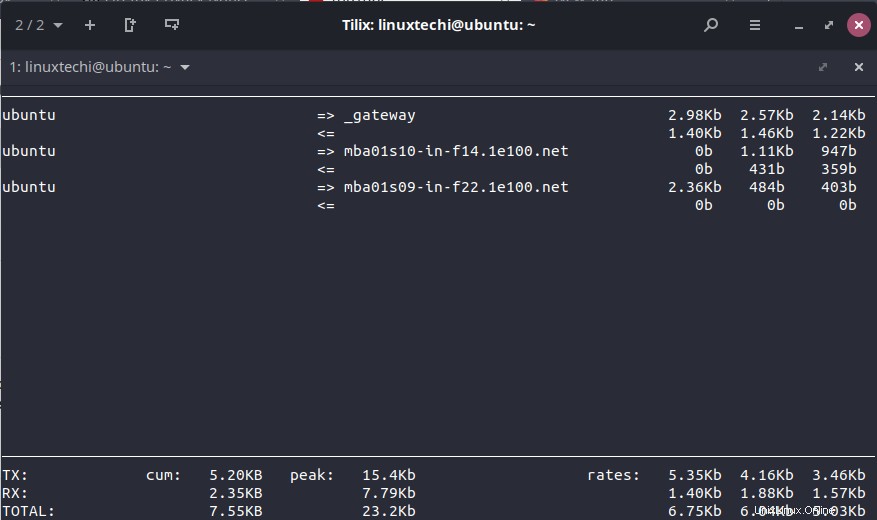
4) Désactiver la recherche de nom d'hôte
Pour désactiver la recherche de nom d'hôte, utilisez l'option -n. Par exemple, l'exemple ci-dessous ignore la recherche du nom d'hôte des sites auxquels on accède à l'aide de l'interface réseau enp0s8
$ sudo iftop -n -i enp0s8
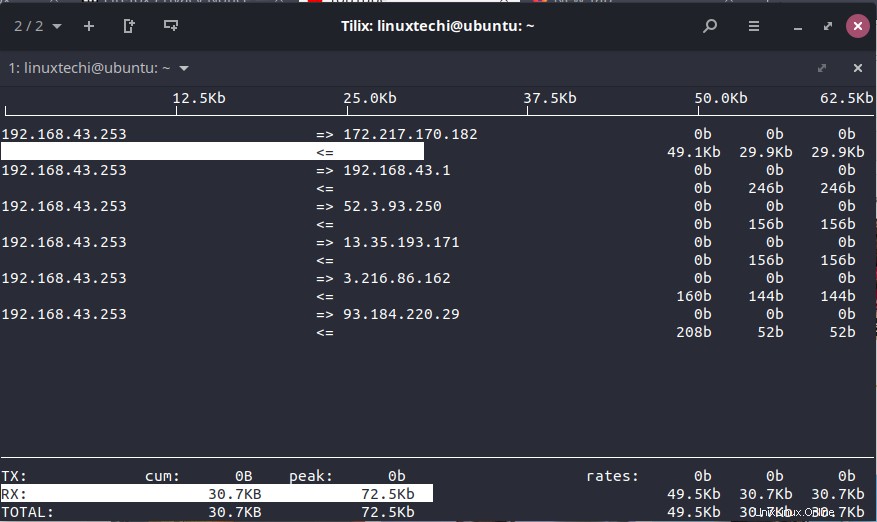
5) Afficher une sortie de texte intuitive
Pour afficher la sortie de manière plus intuitive, au lieu d'un format tabulaire comme nous l'avons vu dans les exemples précédents, utilisez l'option -t indiquée.
$ sudo iftop -t
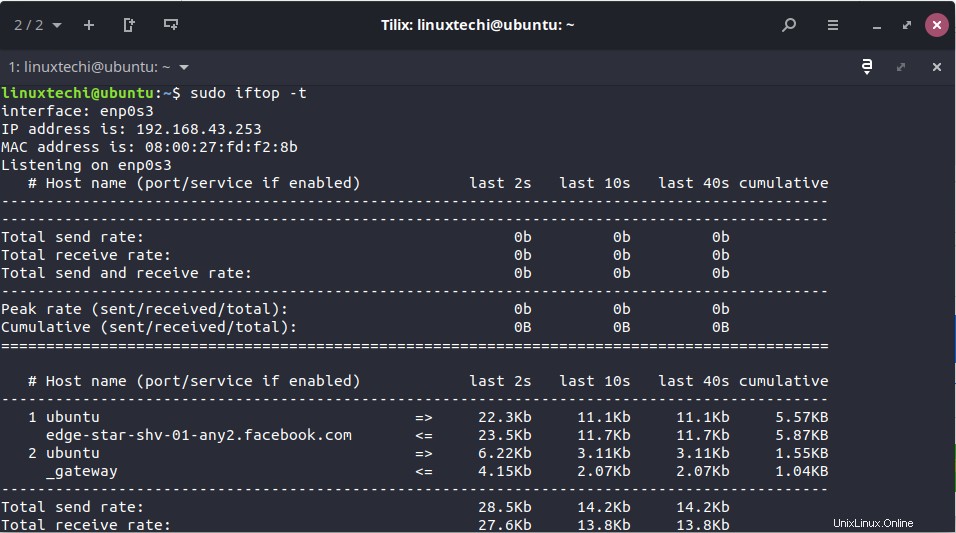
6) Afficher le trafic entrant et sortant d'un sous-réseau
Si vous êtes dans un sous-réseau, par exemple 192.168.2.0/24, et que vous souhaitez analyser le trafic réseau entrant et sortant, exécutez la commande :
$ sudo iftop -F 192.168.2.0/24
7) Trier la sortie affichée par adresse source
Si vous souhaitez trier les données d'analyse de trafic en fonction des adresses sources, lancez la commande :
$ sudo iftop -o source
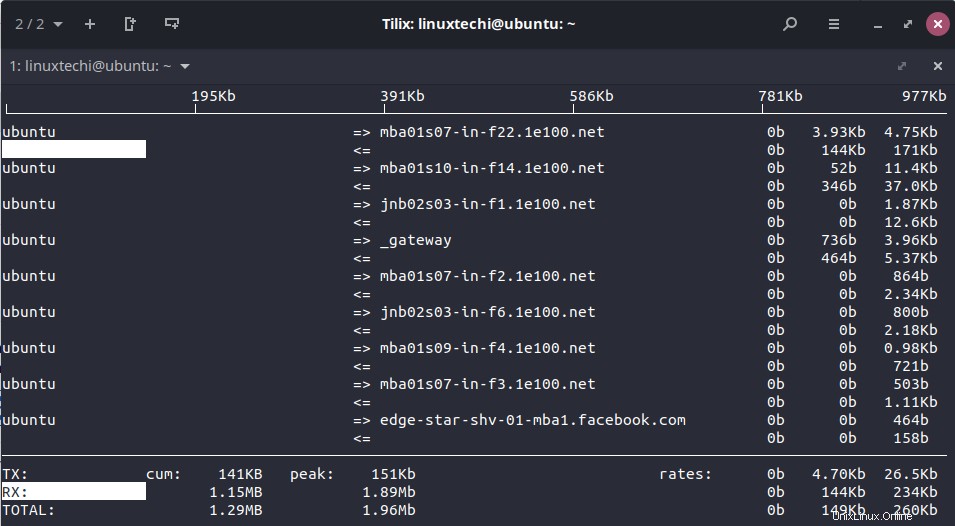
8) Trier la sortie affichée par adresse de destination
A l'inverse, pour trier le trafic par adresse de destination, exécutez :
$ sudo iftop -o destination
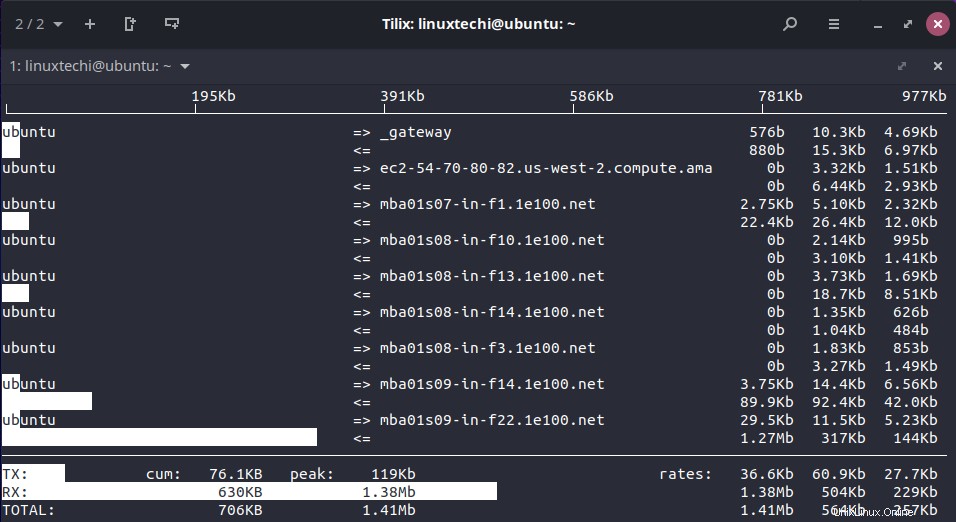
9) Afficher l'utilisation de la bande passante en octets
Pour afficher l'utilisation de la bande passante de la carte LAN, utilisez l'option -B suivie de l'interface, l'exemple est illustré ci-dessous
$ sudo iftop -B -i enp0s8
Exemple de sortie
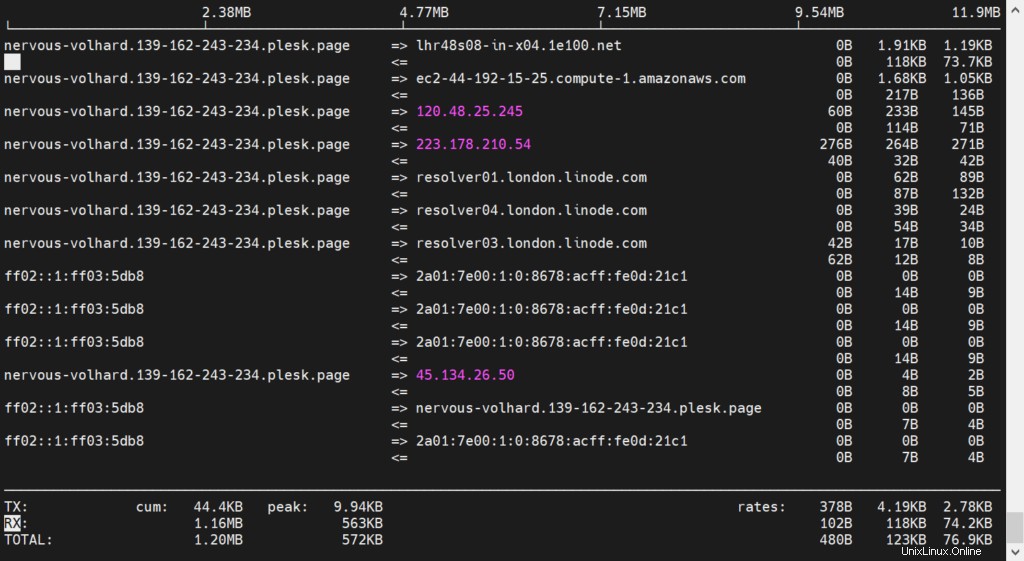
10) Afficher les pages de manuel
Pour obtenir plus d'aide sur la commande iftop, reportez-vous à sa page de manuel.
$ man iftop
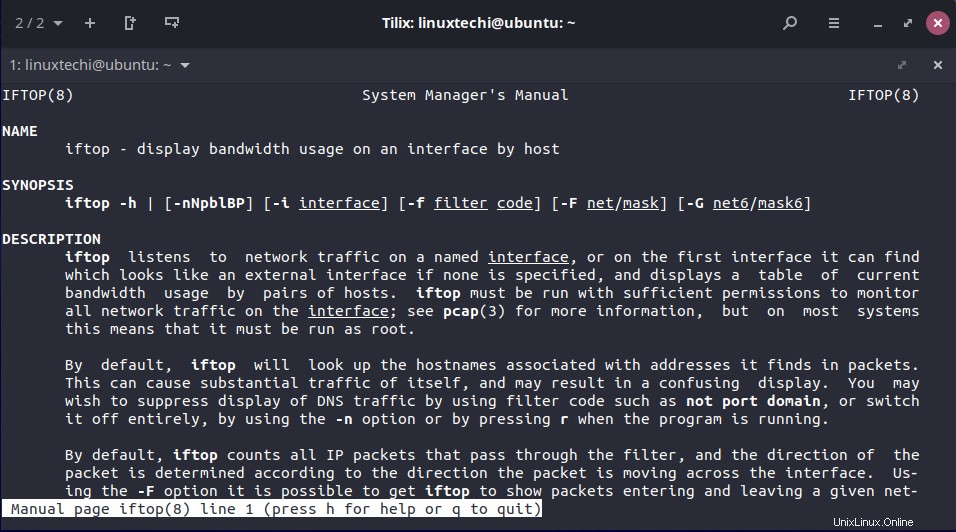
C'est tout à partir de cela, veuillez partager vos commentaires et vos questions dans la section des commentaires ci-dessous.